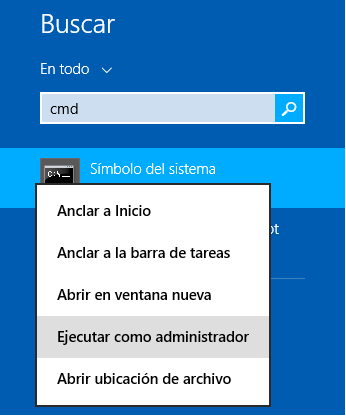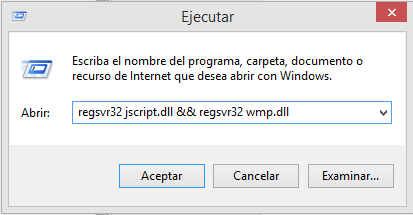Windows 7 ha añadido nuevos y útiles atajos de teclado. Los típicos siguen funcionando, pero hay algunos nuevos que merece la pena tener en cuenta. Los atajos de teclado en Windows 7 son:

■Alt+P – Mostrar /ocultar el panel del Explorer
■Windows Logo+G – Muestra los gadgets por encima de otras ventanas
■Windows Logo++ (plus key) – Zoom in, si se puede
■Windows Logo+- (minus key) – Zoom out, si se puede
■Windows Logo+Up – maximizar la ventana activa
■Windows Logo+Down – Minimizar la ventana activa
■Windows Logo+Left – Moverl laventana a la izquierda de la pantalla
■Windows Logo+Right – Mover la ventana a la derecha de la pantalla
■Windows Logo+Home – Minimizar/restaurar todo menos la ventana actual
■Win+UP Arrow – Maximizar la ventana actual
■Win+Down Arrow – Si la ventana actual está maximizada, la restaura; si no está maximizada, la maximiza
■Win+P – Abre el menú de proyección (generalmente para portátules conectados a proyectores) ■Alt+F4 – Cierra la ventana activa
■Alt+Tab – Salta a la ventana activa anterior
■Alt+Esc – Ciclo por las ventanas abiertas
■Win+Tab – Flip 3D
■Ctrl+Win+Tab – Flip 3D Persistente
■Win+T – Ciclo del taskbar (mostrando un preview en vivo)
■Win+M – Minimiza todas las ventanas abiertas
■Win+Shift+M – Deshacer todas las ventanas minimizadas
■Win+D – Toggle mostrando el escritorio
■Win+Up Arrow -Maximiza la ventana actual